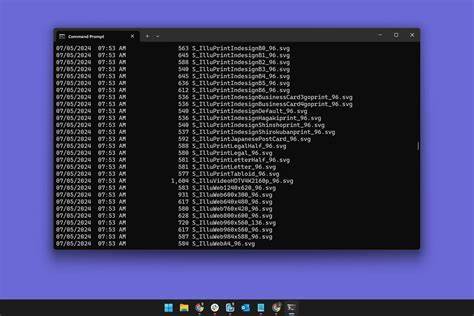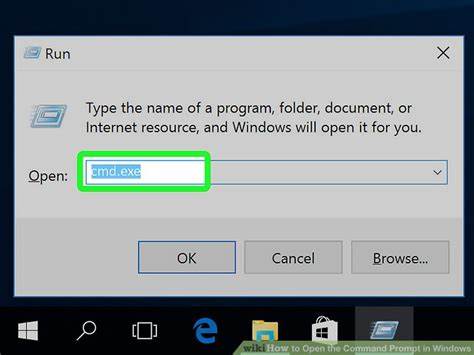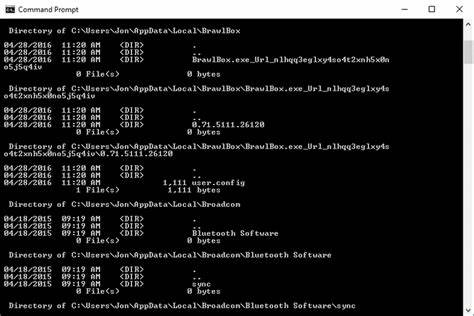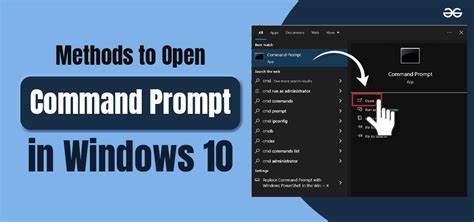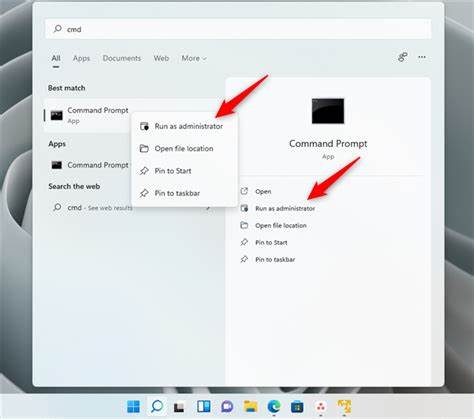Командная строка уже давно стала неотъемлемым инструментом для пользователей Windows, желающих управлять своей операционной системой более эффективно и гибко. Этот мощный интерфейс позволяет выполнять широкий спектр задач, начиная от настройки сетевых параметров и до устранения различных неисправностей. Несмотря на то, что графические интерфейсы стали доминировать в повседневной работе, командная строка остается незаменимым помощником для продвинутых пользователей и системных администраторов. В данном материале рассмотрим, как легко и быстро открыть командную строку в разных версиях Windows и какие способы наиболее практичны для разных ситуаций. Командная строка используется не только для запуска различных команд и утилит, но и для выполнения скриптов, автоматизации процессов и диагностики системы.
Владение приемами быстрого доступа к этому инструменту может значительно сэкономить время и помочь решить множество задач без необходимости прибегать к сложным графическим настройкам. Для пользователей Windows 11 и 10 самым простым вариантом станет использование поисковой строки на панели задач или меню «Пуск». Достаточно нажать на иконку «Пуск» либо клавишу Windows на клавиатуре, ввести в поиске команду cmd, после чего выбрать появившийся результат «Командная строка». В последних версиях Windows 11 командная строка по умолчанию открывается внутри приложения «Терминал», которое поддерживает не только классическую командную строку, но и PowerShell, а также другие оболочки. Такой подход обеспечивает более современный и удобный опыт работы, объединяя различные консольные инструменты в одном месте.
Еще одним быстрым способом для Windows 10 и 8 является Power User Menu, вызываемое при помощи сочетания клавиш Win+X или клика правой кнопкой мыши по меню «Пуск». В появившемся меню можно выбрать «Командная строка» или «Терминал». Однако в последних обновлениях некоторых версий Windows 10 «Командная строка» была заменена на PowerShell, хотя пользователь всегда может переключиться между этими инструментами. Для Windows 8 и 8.1 доступ к командной строке осуществляется через экран приложений.
Здесь можно найти папку «Windows System», в которой размещена иконка «Командная строка». Кроме того, там можно воспользоваться Power User Menu, аналогичным методу для Windows 10, нажав комбинацию клавиш Win+X или правой кнопкой мыши по кнопке «Пуск». В системах Windows 7, Vista и XP командная строка традиционно находится в меню «Пуск», в разделе «Все программы», далее «Стандартные», а затем «Командная строка». В Windows 7 и Vista для ускорения процесса можно просто ввести команду cmd в строке поиска меню «Пуск» и выбрать нужный результат. Еще один универсальный способ открыть командную строку - через окно «Выполнить».
Для этого достаточно нажать Win+R и в появившемся поле ввода ввести cmd, после чего нажать Enter. Этот способ актуален для большинства версий Windows и особенно полезен, если меню «Пуск» или Проводник работают некорректно. Для многих задач требуется работать с командной строкой с правами администратора, так называемым «повышенным» режимом. Это необходимо, когда команда требует доступа к системным файлам или настройкам. В Windows 10 и 11 такой режим можно активировать, найдя «Командную строку» через поиск, затем щелкнув правой кнопкой мыши и выбрав «Запуск от имени администратора».
Аналогично можно запустить «Терминал» с повышенными правами. В Windows 7 и Vista для запуска с правами администратора нужно найти «Командную строку» в меню «Пуск», щелкнуть по ней правой кнопкой мыши и выбрать соответствующий пункт. Понимание базовых команд, таких как cd для смены директории, dir для отображения содержимого папки, или ping для проверки соединения с сетью, существенно расширяет возможности работы в командной строке. Владение ними упрощает навигацию и выполнение необходимых операций без лишних кликов мышью. Кроме того, пользователи смогут выполнять сложные задачи, которые недоступны через графический интерфейс, а также автоматизировать различные процессы при помощи скриптов и пакетных файлов.
В системах Windows старше Windows XP, например Windows 98 или 95, вместо командной строки была доступна программа MS-DOS Prompt. Она имела похожую функциональность и позволяла вызывать базовые команды. Хотя сегодня такие версии используются крайне редко, знание об их существовании полезно для понимания развития операционных систем от Microsoft. Одной из полезных функций является возможность открыть командную строку сразу в определенной папке. Для этого достаточно в нужной директории нажать Shift и щелкнуть правой кнопкой мыши, после чего выбрать пункт «Открыть окно PowerShell здесь» или «Открыть окно терминала».
Это экономит время и позволяет сразу выполнять команды в нужном каталоге. На Mac для аналогичных целей используется терминальное приложение Terminal, которое можно найти через Launchpad или в папке «Программы» > «Утилиты». Однако команды и синтаксис в Mac Terminal отличаются от Windows Command Prompt, поэтому важно учитывать особенности каждой платформы. Копирование и вставка текста в командную строку также может вызывать вопросы у новичков. В современном Windows достаточно использовать привычные сочетания Ctrl+C и Ctrl+V соответственно.
В старых версиях требовались дополнительные действия через контекстное меню окна командной строки. Такая простота делает работу с текстом удобнее и сокращает вероятность ошибок при вводе команд. Знание того, как эффективно открыть и использовать командную строку, значительно расширяет возможности пользователя и повышает уровень контроля над системой. Независимо от версии Windows, существует несколько проверенных и быстрых методов доступа к этому инструменту, что делает его доступным даже для начинающих. Освоение командной строки способствует не только решению технических задач, но и повышает общий уровень компьютерной грамотности.
По мере знакомства с командами и сценариями работы вы сможете самостоятельно оптимизировать и ускорять процессы на своем ПК, избавляясь от рутинных и повторяющихся операций. Командная строка остается важным средством взаимодействия с ОС Windows, позволяя выполнять задачи на низком уровне и получать информацию, недоступную через стандартный интерфейс. Использование ее в повседневной работе станет значительным шагом к грамотному и профессиональному подходу к управлению вычислительными ресурсами.